・閲覧履歴を削除したい
・履歴を残さない方法が知りたい
・履歴を残さない方法が知りたい
そんな疑問にお答えします。
Adobe ReaderはPDFファイルを開くと、「最近使用したファイル」の欄に閲覧履歴が残るようになっています。
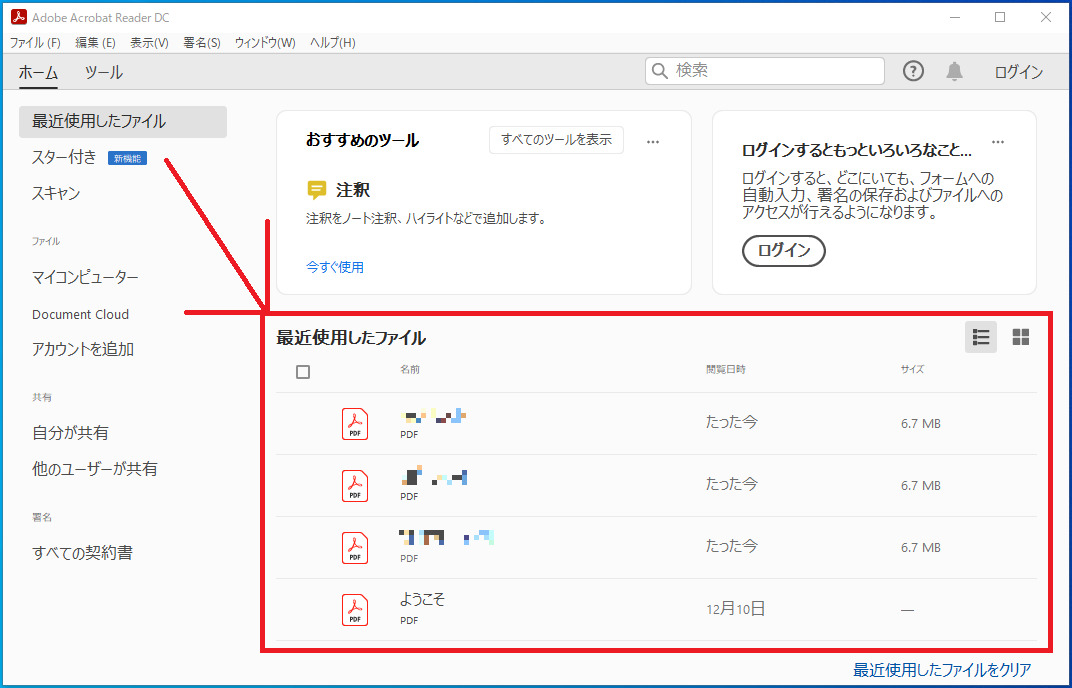
この履歴は既定値では100件残るようになっていて明示的に削除しない限り表示され続けます。
では設定手順を確認しましょう。
履歴の削除
1.Adobe Acrobar Reader DCの画面右下に表示されている「最近使用したファイルをクリア」をクリックします。
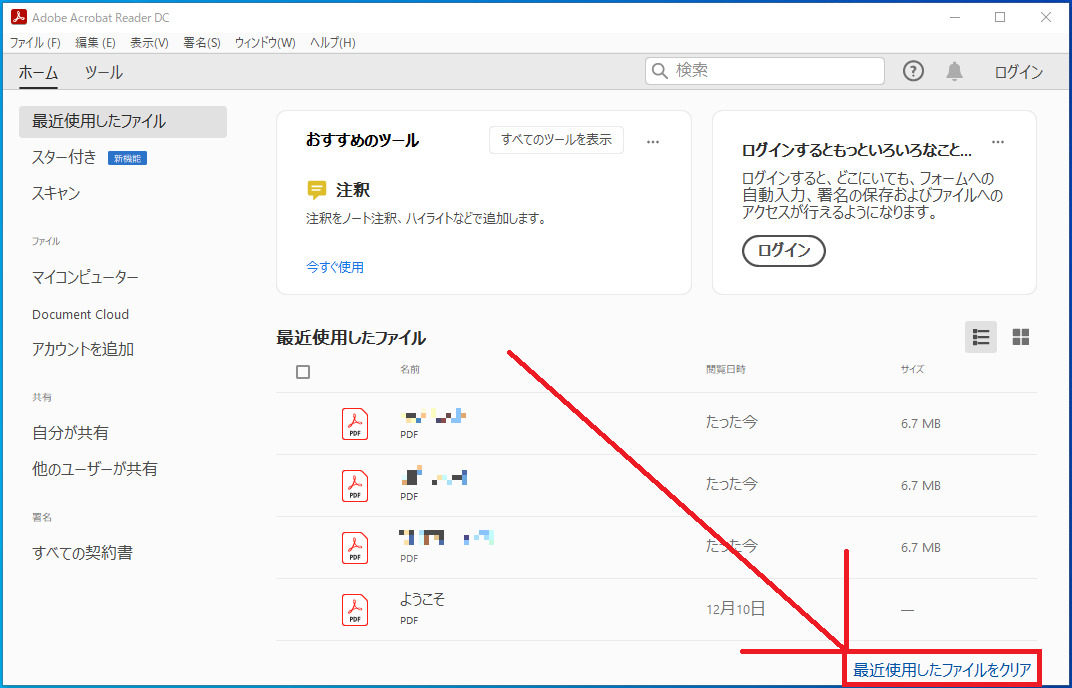
2.「最近使用したファイルの一覧をクリアしてもよろしいですか?」と表示されるので「一覧をクリア(L)」をクリックします。
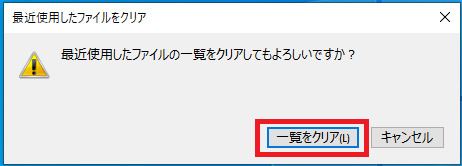
「最近使用したファイル」の欄から履歴が削除されます。
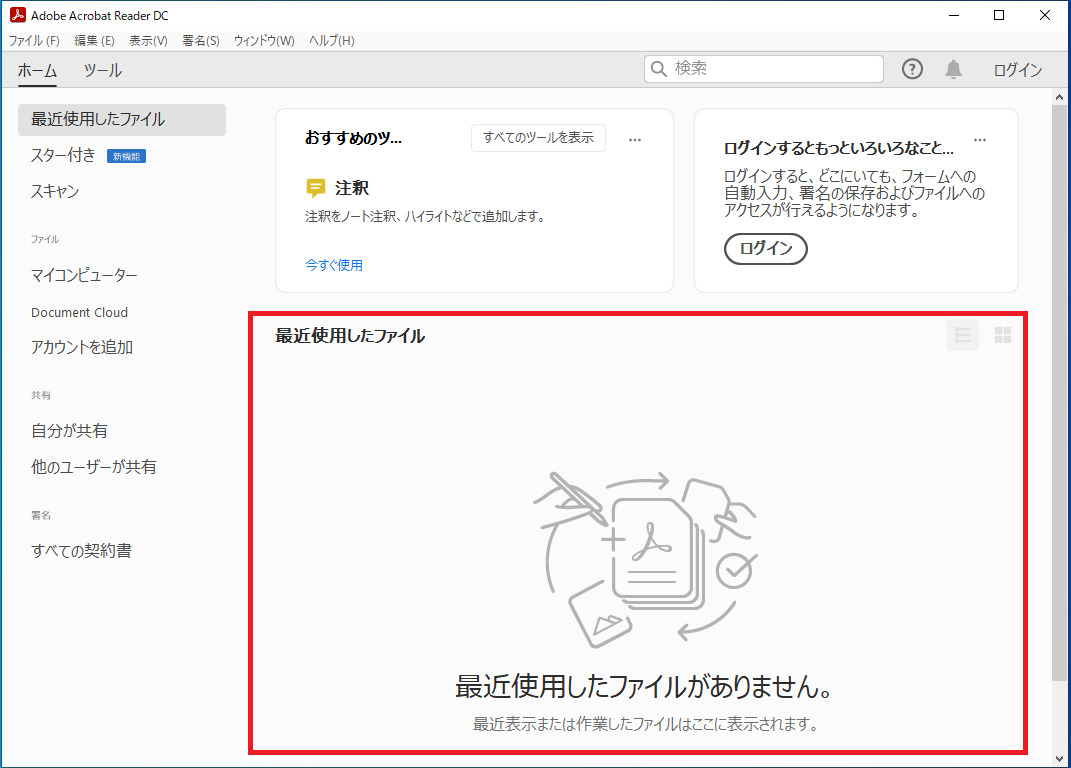
履歴を残さない(表示件数の変更)
1.Adobe Acrobat Reader DCのメニューから「編集(E)」-「環境設定(N)」の順番でクリックします。
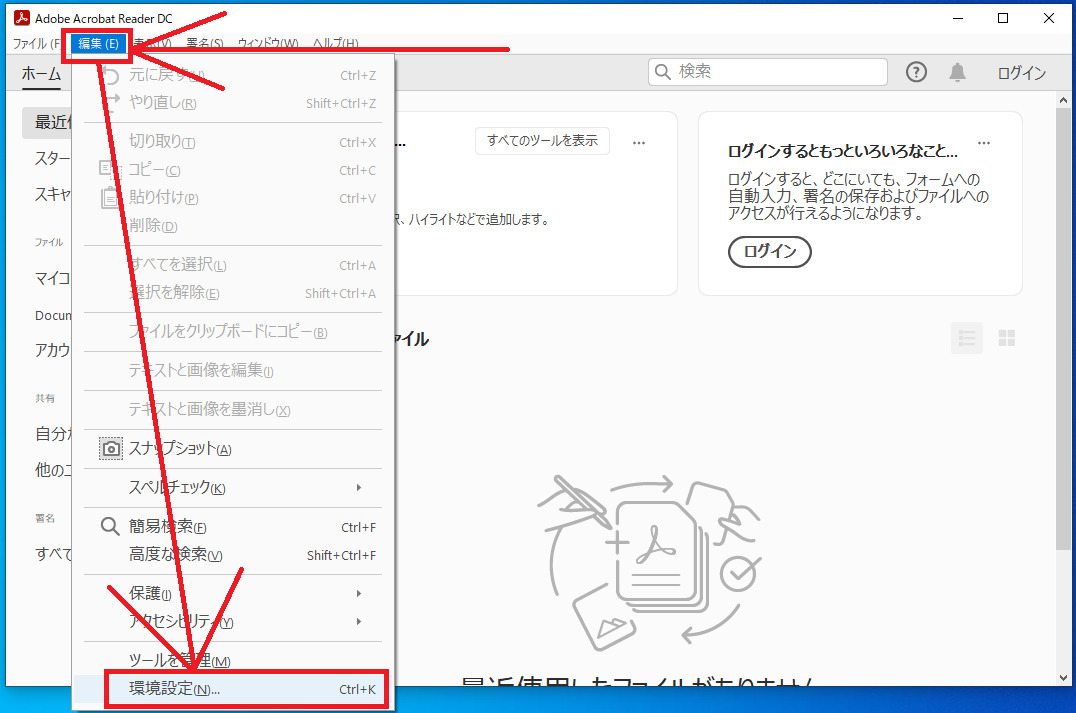
2.「文書」をクリックします。
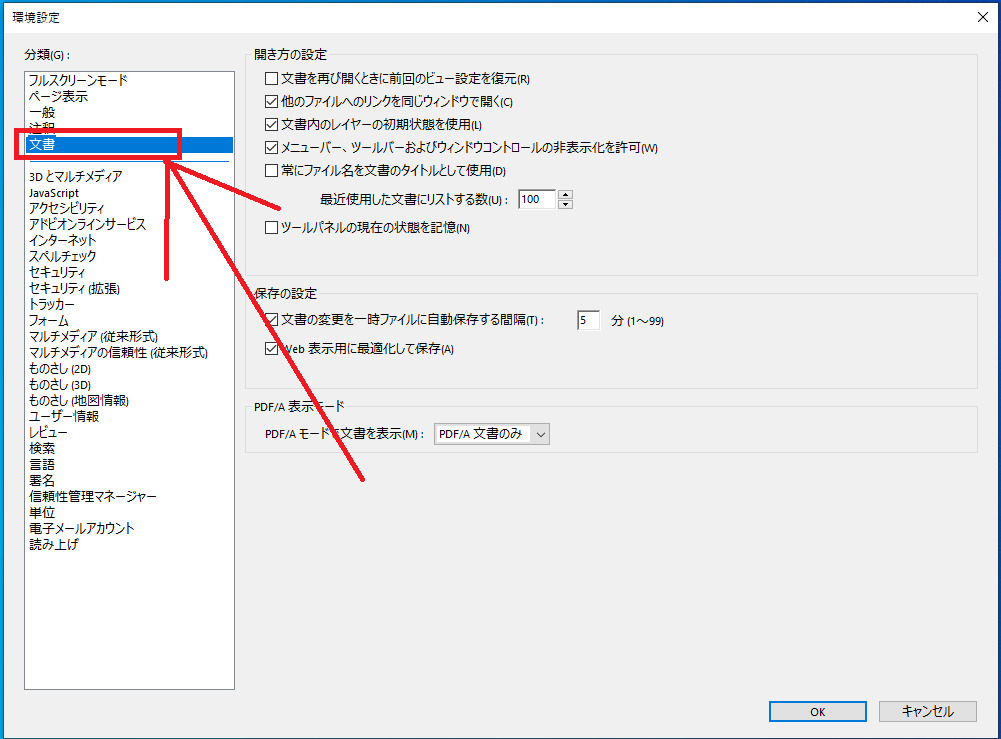
3.「最近使用した文書にリストする数(U)」を「0」に変更し「OK」をクリックします。
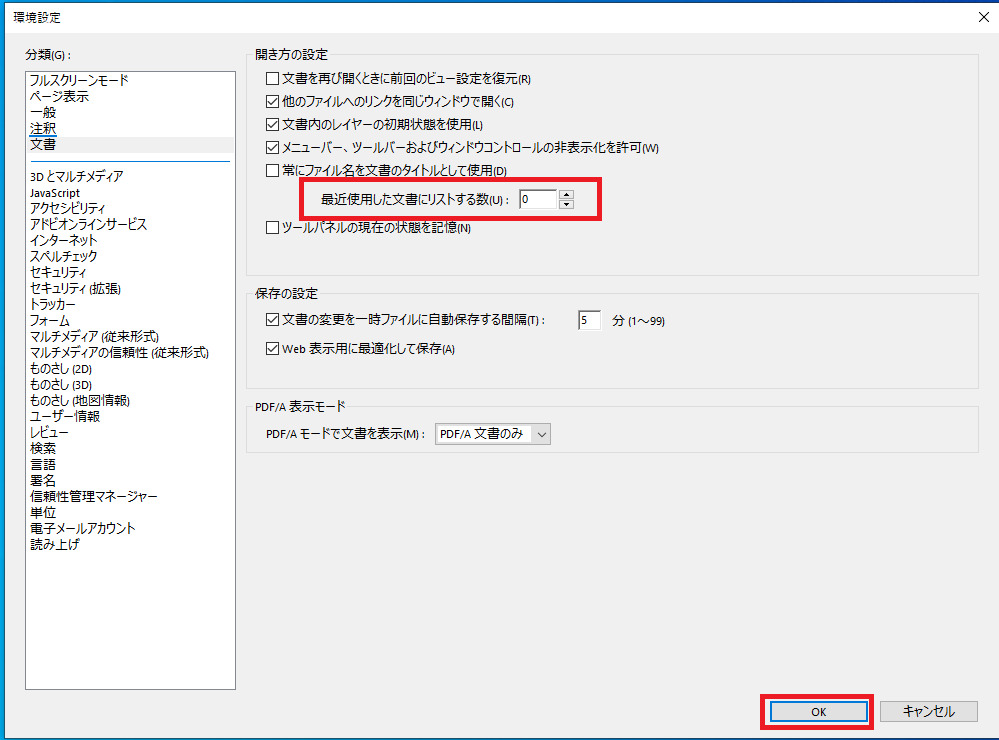
以上で、履歴が残らないようになります。
また上記設定はレジストリからも設定ができます。
Adobe Reader DC|最近使用した文書にリストする数:レジストリ - ぱそかけ
Adobe Acrobat Readerは、多くのユーザーに利用されている信頼性の高いPDF閲覧ソフトです。製品概要や最新情報については、Adobe公式サイトでも確認できますので、興味のある方は以下のリンクからご覧ください。

